Tenga en cuenta que la función de publicación automática en Twitter está disponible exclusivamente para clientes Legacy. La automatización de las redes sociales puede ayudar enormemente en los esfuerzos de promoción y distribución de su evento, así como reducir el tiempo dedicado a tareas que no requieren un toque humano. Con un Timely cuenta, puede automatizar la publicación de las publicaciones de su evento en plataformas de redes sociales, como Facebook, Twitter y LinkedIn. En esta publicación, aprenderá cómo publicar eventos en Twitter automáticamente.
1. ¿Qué es la automatización de redes sociales?
Ciertamente, las redes sociales son una de las mejores formas de promocionar sus eventos y llegar instantáneamente a millones de personas. Sin embargo, publicar eventos en el calendario de eventos de su sitio web y luego volver a publicar los mismos eventos en las redes sociales es una tarea que requiere mucho tiempo.
con Timely integraciones nativas de redes sociales, tiene la capacidad de automatizar la publicación de eventos en las redes sociales. Puede configurar su calendario de publicación en redes sociales, de modo que los eventos se publiquen automáticamente el día o la hora exactos antes de que comience cada evento. Esto le ahorra toneladas de tiempo y esfuerzo que normalmente dedicaría a promocionar sus eventos en las redes sociales todos los días.
2. Autorización Timely para publicar eventos en Twitter
Twitter es una plataforma de redes sociales fácil de publicar y actualizar. Puede obtener noticias y comentarios más rápido que otras redes sociales. Aquí está cómo usar Timely Integración nativa de Twitter:
- En tu Timely panel de control, haga clic en el Distribuidores elemento en el menú principal izquierdo;
- Luego, haga clic en el Twitter submenú;
- Una vez que abre esa página, un Conéctese a Twitter aparecerá el botón. Haga clic en ese botón para vincular su cuenta de Twitter. Si aún no ha iniciado sesión en su cuenta de Twitter, deberá iniciar sesión antes de hacer clic en este botón.
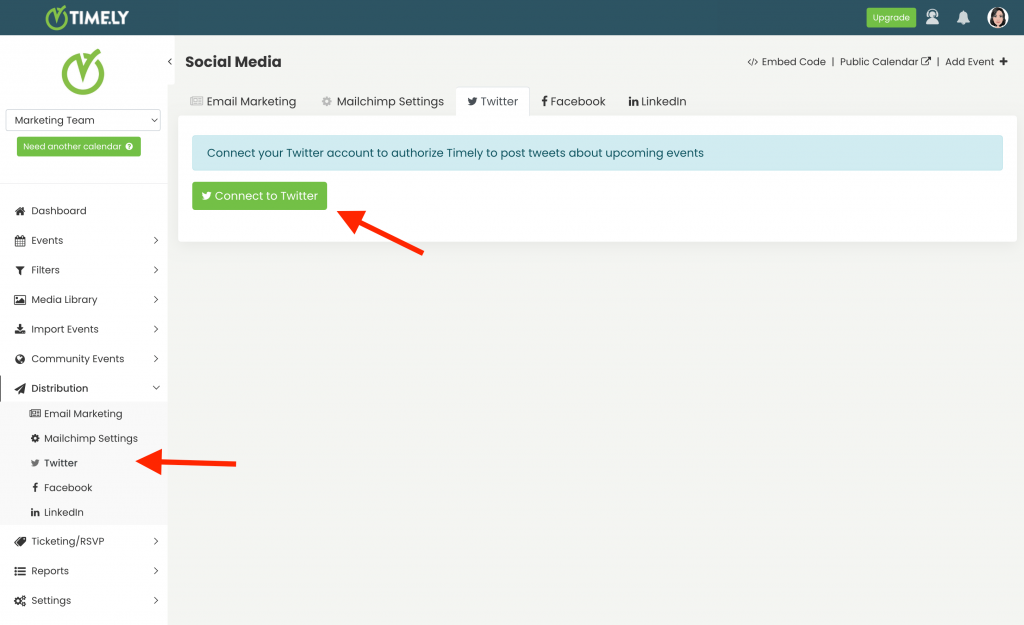
- La página de autorización de Twitter se abrirá en la pantalla. Luego, tendrá que hacer clic en el botón Autorizar la aplicación botón para autorizar Timely para publicar próximos eventos en Twitter en su nombre.
3. Configuración de la automatización de Twitter
Una vez que haya autorizado Timely para acceder a su cuenta, será redirigido a su Timely Panel de control para configurar su automatización. Verá una nueva página donde puede programar las publicaciones de sus próximos eventos en Twitter.
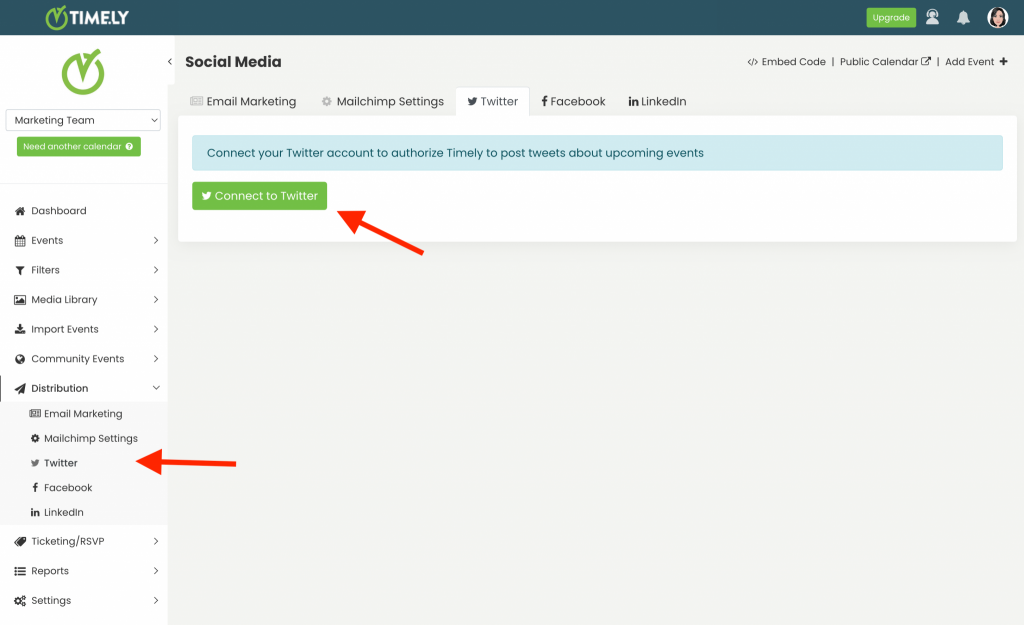
La automatización le permite decidir cuántos días y horas antes de que comience el evento desea que el software publique el evento en Twitter en su nombre. También puede consultar el Publicar tweets para todos los eventos por defecto opción. Sin embargo, debes saber que esta opción solo afectará a los nuevos eventos que crees, no a los existentes.
Si solo desea publicar eventos específicos en Twitter, puede hacerlo. En la página de creación de eventos hay una opción de Redes Sociales, donde puedes marcar para publicar eventos en Twitter automáticamente.
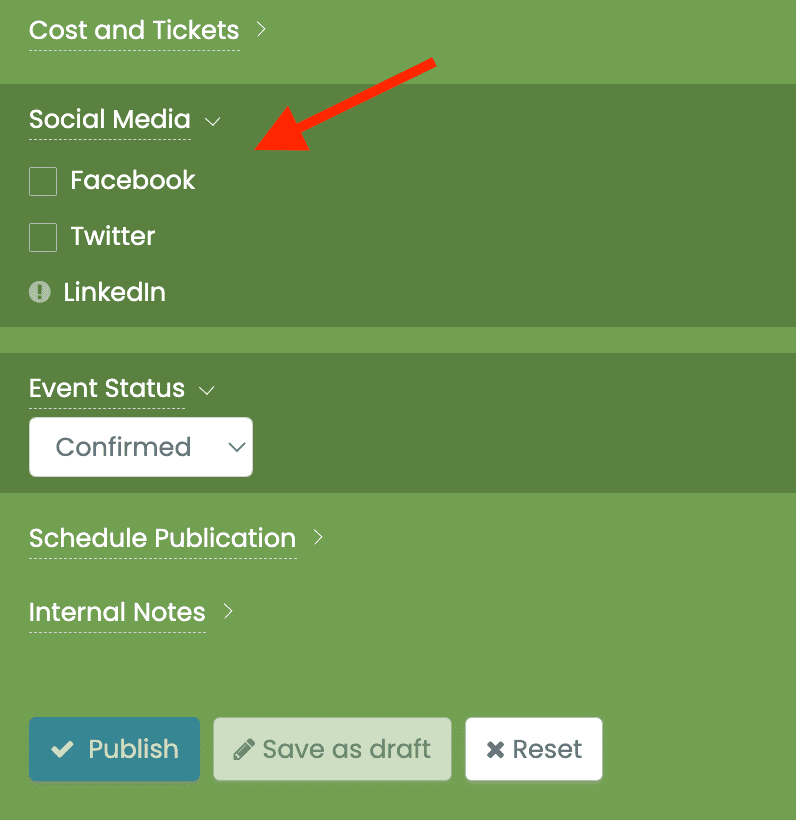
4. Vista previa de la publicación del evento en Twitter
Cuando use Timely software de eventos no necesita preocuparse por cómo se verá su evento en su cuenta de Twitter. Después de configurar la automatización, Timely publicará eventos en Twitter automáticamente, en su nombre. Puede estar seguro de que los tweets automatizados serán atractivos y coincidirán con la publicación de sus eventos.
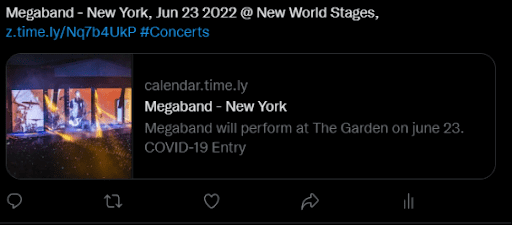
Para obtener más instrucciones para el usuario, visite nuestro Centro de Ayuda. Si tiene alguna pregunta o necesita ayuda adicional, no dude en contáctenos. Alternativamente, puede abrir un ticket de soporte desde su Timely tablero de cuenta.